Nel corso degli anni i driver delle schede grafiche sono cresciuti per dimensioni e numero di componenti installati: le ultime versioni dei software Nvidia contengono anche numerose applicazioni e strumenti aggiuntivi, come il driver audio, il software PhysX, il pannello di gestione GeForce Experience e i tool per la visualizzazione tridimensionale 3D Vision. Per evitare di appesantire il sistema con tutte queste applicazioni aggiuntive si può scegliere di installare soltanto il driver della scheda video, necessario per indirizzare l’hardware, senza neppure avviare la procedura di installazione. Scopriamo come procedere.
Innanzitutto, è opportuno disinstallare eventuali versioni del driver già installate nel sistema, specialmente se complete di software addizionale. Per assicurarsi che venga eliminata ogni traccia dell’installazione serve un software dedicato, come per esempio Display Driver Uninstaller di WagnardSoft: scaricatelo all’indirizzo www.wagnardsoft.com e utilizzatelo per eliminare l’installazione precedente, seguendo le istruzioni a video. Scaricate anche la versione più recente del driver Nvidia GeForce dalla pagina ufficiale del produttore, indicando il modello della vostra scheda grafica e la versione di Windows installata. Il pacchetto più recente disponibile nel momento in cui scriviamo occupa oltre 430 Mbyte: servirà qualche minuto di pazienza per completare lo scaricamento.
Per raggiungere il driver della scheda video bisogna decomprimere l’archivio: per esempio, potete usare l’ottimo tool di compressione 7-Zip, scaricabile all’indirizzo www.7-zip.org. Individuate il file di installazione con Esplora file, fate clic destro sulla sua icona e selezionate la voce Estrai in, aggiunta al menu contestuale proprio da 7-Zip. Il tool creerà una nuova cartella che conterrà tutti i file decompressi dall’archivio eseguibile di installazione. A questo punto abbiamo a disposizione tutto il necessario per installare il driver aggiornato nel sistema: richiamate la Gestione dispositivi, digitandone il nome nella casella di ricerca di Windows e selezionando l’elemento giusto nell’elenco dei risultati. Aprite il ramo Schede video nell’elenco ad albero dei dispositivi, fate clic destro sulla voce relativa alla scheda grafica da aggiornare e selezionate la voce Aggiorna driver nel menu contestuale.
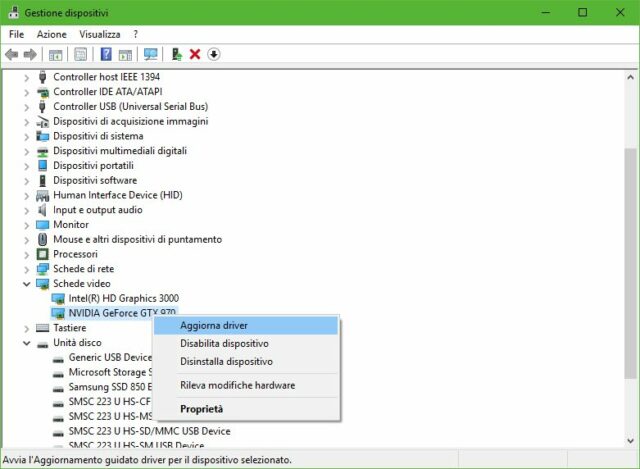
Aprite il ramo Schede video nell’elenco ad albero dei dispositivi, fate clic destro sulla voce relativa alla scheda grafica da aggiornare e selezionate la voce Aggiorna driver nel menu contestuale.
Nella procedura guidata successiva selezionate Cerca il software del driver nel computer e indicate la cartella contenente i file decompressi in precedenza nella casella Cerca i driver in questa posizione. Fate clic su Avanti e attendete qualche secondo: il sistema riconoscerà i nuovi driver e li aggiungerà al sistema. Anche utilizzando questa procedura minimale, il driver installerà comunque un paio di servizi che possono essere disabilitati: aprite la finestra Servizi, digitandone il nome nella casella di ricerca di Windows, e scorrete il lungo elenco (per default in ordine alfabetico) fino a raggiungere gli elementi che iniziano con la lettera N; qui troverete i due servizi NVIDIA Display Container LS e NVIDIA Telemetry Container. Disattivateli entrambi per alleggerire ancor più il sistema.






